Как да използвате функцията ИЗБЕРЕТЕ в Excel
Функцията ИЗБИР(CHOOSE) в Microsoft Excel е функция за търсене и справка(Lookup and Reference) и нейната цел е да избере стойност от списък със стойности. Формулата за функция CHOOSECHOOSE(index_num, value 1, [value 2]..) е .
- Индекс_номер(Index_num) : Стойността, която да изберете, това е задължително.
- Стойност1(Value1) : Първата избрана стойност. Задължително е.
- Стойност 2(Value 2) : втората стойност за избор. Не е задължително.
Как да използвате функцията ИЗБЕРЕТЕ(CHOOSE) в Excel
Отворете Microsoft Excel .
Създайте таблица или отворете съществуваща таблица.

В този урок имаме таблица с растения; искаме да намерим коя стойност е на номер три.
В клетката, където искате да поставите резултата, въведете:
=CHOOSE(3, "Tree," "Cactus," "Bulbs")
Числото три е Index_num и позицията на растението.
Дървото, кактусът и луковиците са ценностите(Values) .
След това натиснете Enter на клавиатурата.

Ще видите резултата.
Има два други метода за използване на функцията ИЗБОР(CHOOSE) .

Първият метод е да щракнете върху бутона fx в горната част на работния лист.
Ще се появи диалогов прозорец за избор на функция .(Select Function)
В диалоговия прозорец Избор на функция(Select a Function) щракнете върху стрелката за падащо меню и изберете Търсене и справка(Lookup and Reference) в секцията Избор на категория(Select a Category) .
В списъка Изберете (CHOOSE)функция(Select) изберете ИЗБЕРЕТЕ от(Function) списъка.
Тогава ОК(OK) .
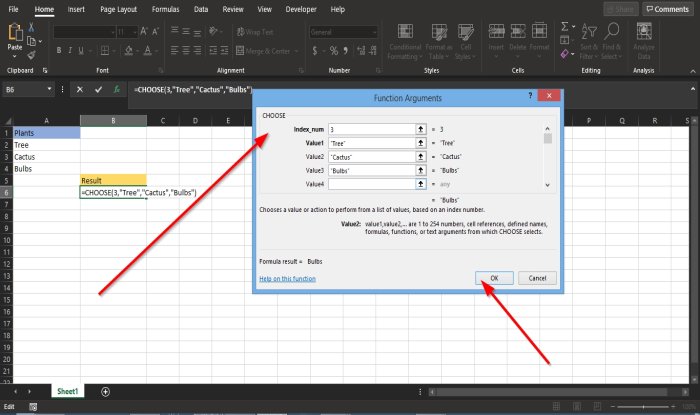
Ще се появи диалогов прозорец Аргументи на функцията .(Function Arguments)
В секцията Index_num въведете числото три(Three) в полето за въвеждане.
В секцията Value one въведете дърво(Tree) в полето за въвеждане.
В Стойност две(Value two) въведете Cactus в полето за въвеждане.
В стойност три(Value three) въведете Bulb в полето за въвеждане.
Тогава ОК(OK) .

Метод втори е да щракнете върху раздела Формули(Formulas) и да щракнете върху бутона Търсене и справка(Lookup and Reference) в групата Функционална библиотека(Function Library ) .
В падащия списък изберете ИЗБЕРЕТЕ(CHOOSE) .
Ще се отвори диалогов прозорец Аргументи на функцията .(Function Arguments)
Следвайте метод първи, за да видите стъпките.
След това щракнете върху OK .
Надяваме се този урок да ви помогне да разберете как да използвате функцията ИЗБИРАНЕ(CHOOSE) в Excel ; ако имате въпроси относно урока, уведомете ни в коментарите.
СЪВЕТ(TIP) : Тази публикация ще ви помогне, ако опциите за автоматично попълване не се показват в Excel(Auto Fill options are not showing in Excel) .
Related posts
Как да използвате функцията Percentile.Exc в Excel
Как да използвате функцията NETWORKDAYS в Excel
Как да преброите броя на записи с Да или Не в Excel
Excel, Word или PowerPoint не можаха да стартират последния път
Как да използвате функцията за автоматичен тип данни в Excel
Как да заключите клетки във формулата на Excel, за да ги защитите
Как да стартирате Word, Excel, PowerPoint, Outlook в безопасен режим
Как да използвате функцията Rept в Excel
Как да използвате функцията MID и MIDB в Microsoft Excel
Грешка по време на изпълнение 1004, Макросът не може да се стартира в Excel
Как се изчислява процентното увеличение или намаляване в Excel?
Как да създадете радарна диаграма в Windows 11/10
Как да обедините и размените клетките в Excel
Как да използвате функциите EDATE и EOMONTH в Excel
Как да използвате функцията DGET в Excel
Как да създадете турнирна скоба в Windows 11/10
Как да спрете или изключите споделянето на работна книга в Excel
Урок за Microsoft Excel, за начинаещи
Как да използвате функциите INT и LCM в Excel
Microsoft Excel причинява висока употреба на процесора, когато работи под Windows 10
